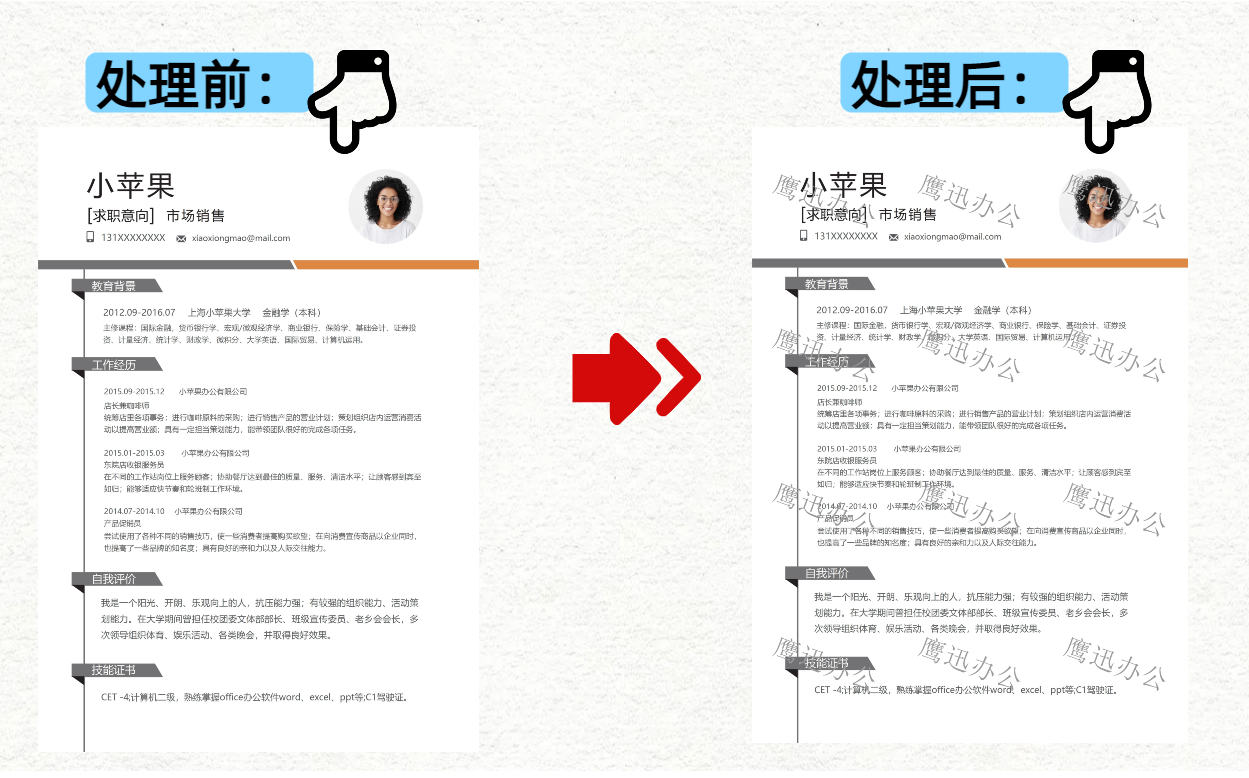我们经常会碰到各种各样需要添加水印的场景,比如说给商品图添加品牌专属水印、Word、PDF、Excel、PPT文档中添加“内部机密"文字水印、不同的文档或者图片,添加公司LOGO或者品牌LOGO的图片水印。当我们有大量的图片或者文档需要批量添加文字或者图片水印的时候,有什么快速能够处理的工具推荐吗?
今天给大家介绍一款功能非常齐全又强大的文档批量处理工具,批量添加水印只是其中的一个小小的功能。
借助这款批量处理工具,我们就能够给不同的文档添加文字或者图片水印保护,同样也可以给大量的图片添加文字或者图片水印保护,而且我们还可以自定义水印的位置,大小,透明度等等,可以满足我们不同的场景需要,非常好用。
使用场景
1、批量给多个Word、PDF、EXCEL、PPT文档添加文字或者图片水印保护;
2、批量给多个Word、PDF、EXCEL、PPT文档中的图片添加文字或者图片水印保护;
3、批量给大量的图片添加文字或者图片水印保护。
一、效果预览
以添加满屏文字水印为例
以图片添加文字水印为例)
二、给文档或文档中的图片添加水印
1、给Word文档或Word文档中的图片添加水印
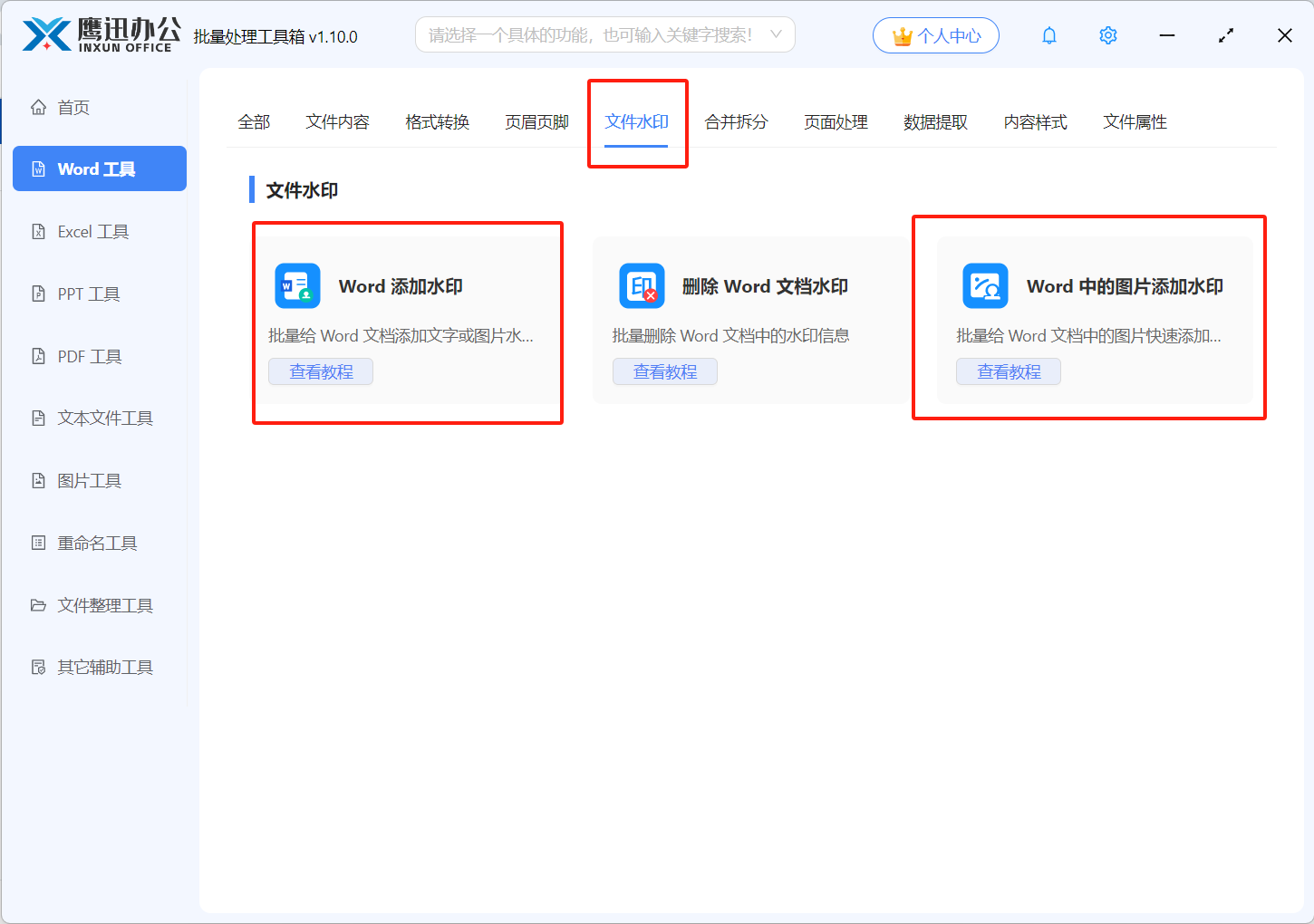
打开「鹰迅批量处理工具箱」,左侧选择「Word工具」,右侧在文件水印分类中选择「Word添加水印」或「Word中的图片添加水印」的功能。
2、给Excel文档或Excel文档中的图片添加水印
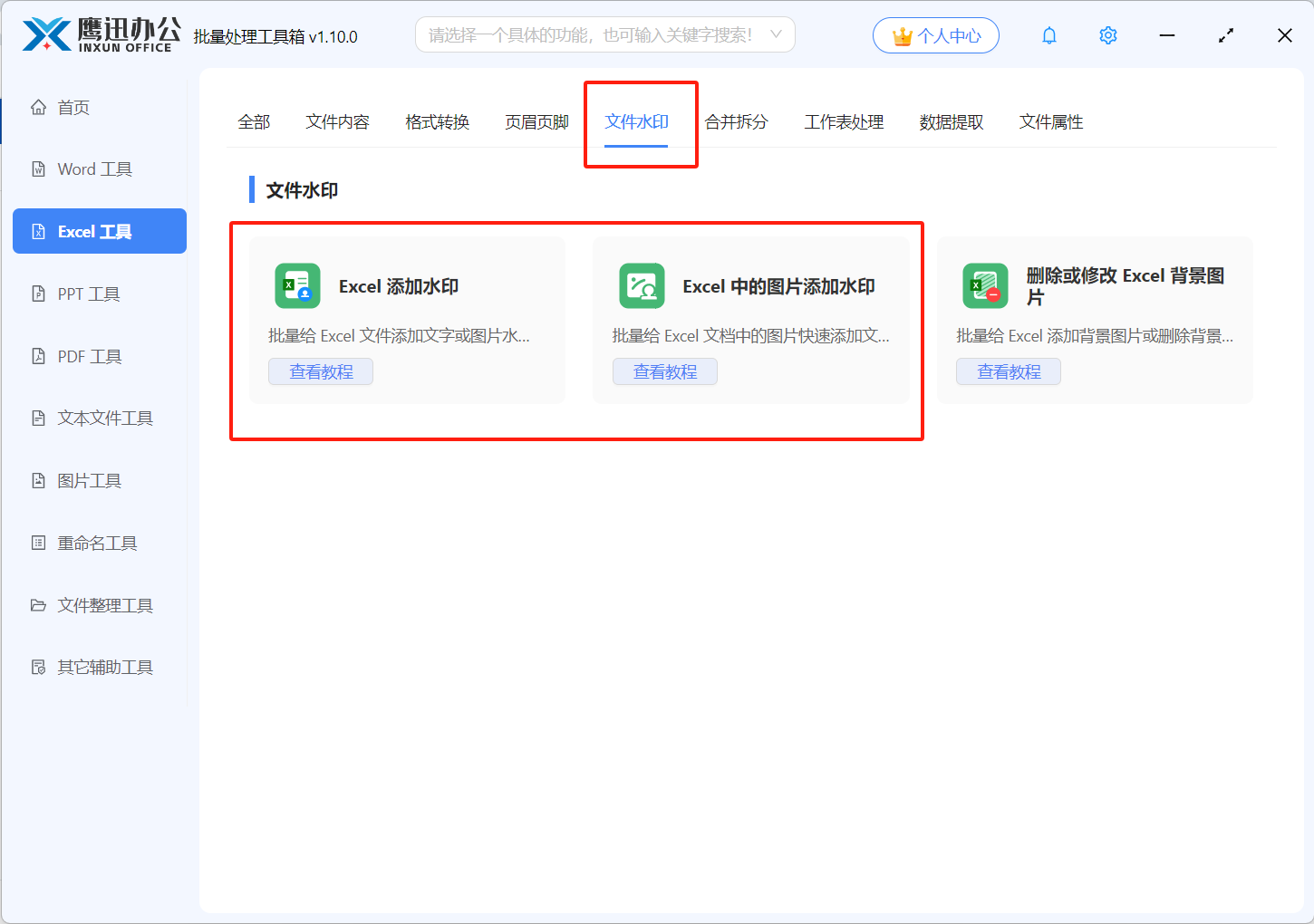
在左侧工具栏中选择「Excel工具」,右侧在文件水印分类中选择「Excel添加水印」或「Excel中的图片添加水印」功能。
3、给PDF文档或PDF文档中的图片添加水印
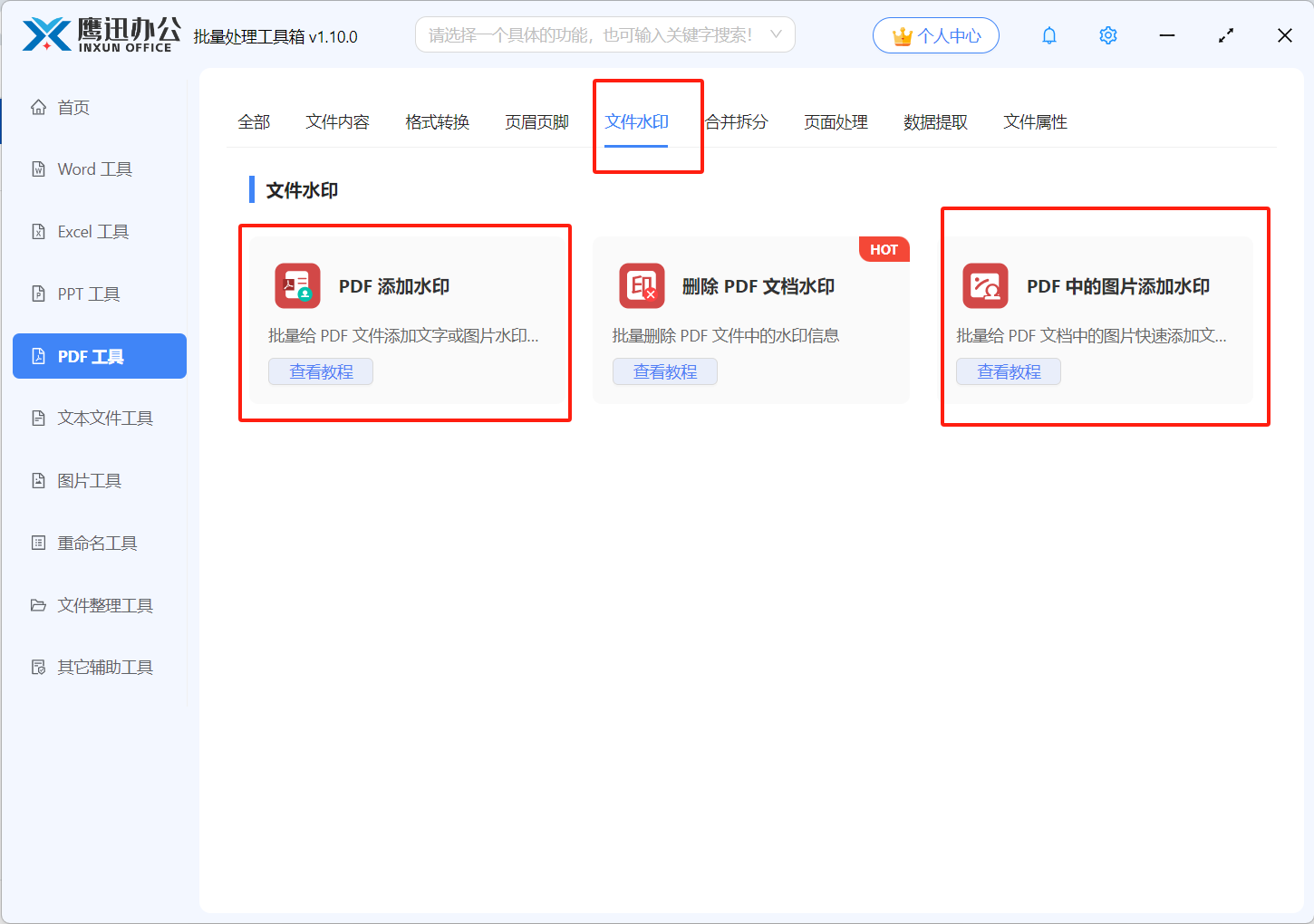
在左侧工具栏中选择「PDF工具」,右侧在文件水印分类中选择「PDF添加水印」或「PDF中的图片添加水印」的功能。
4、给PPT文档或PPT文档中的图片添加水印
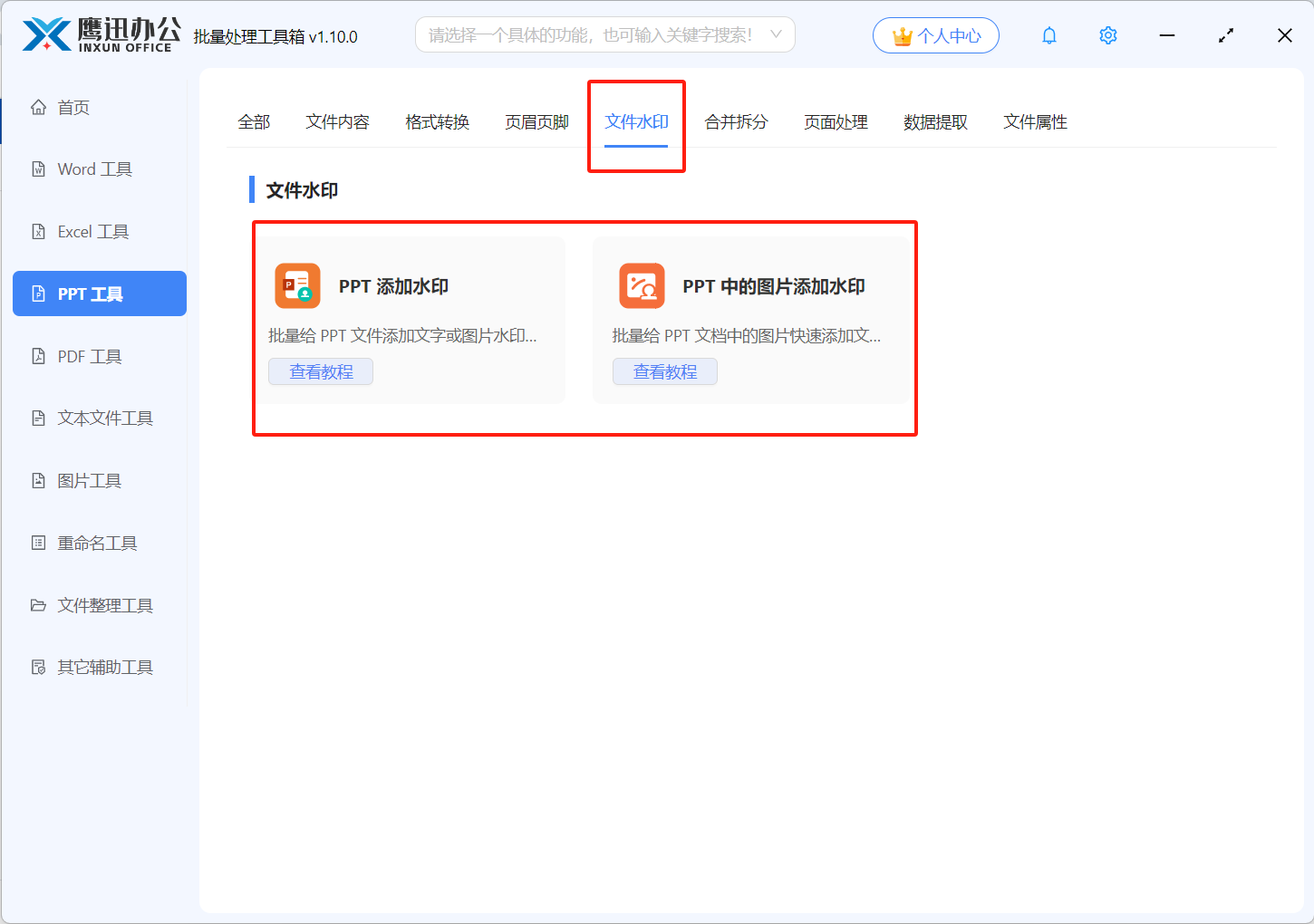
在左侧工具栏中选择「PPT工具」,右侧在文件水印分类中选择「PPT添加水印」或「PPT中的图片添加水印」的功能。
二、给图片添加水印
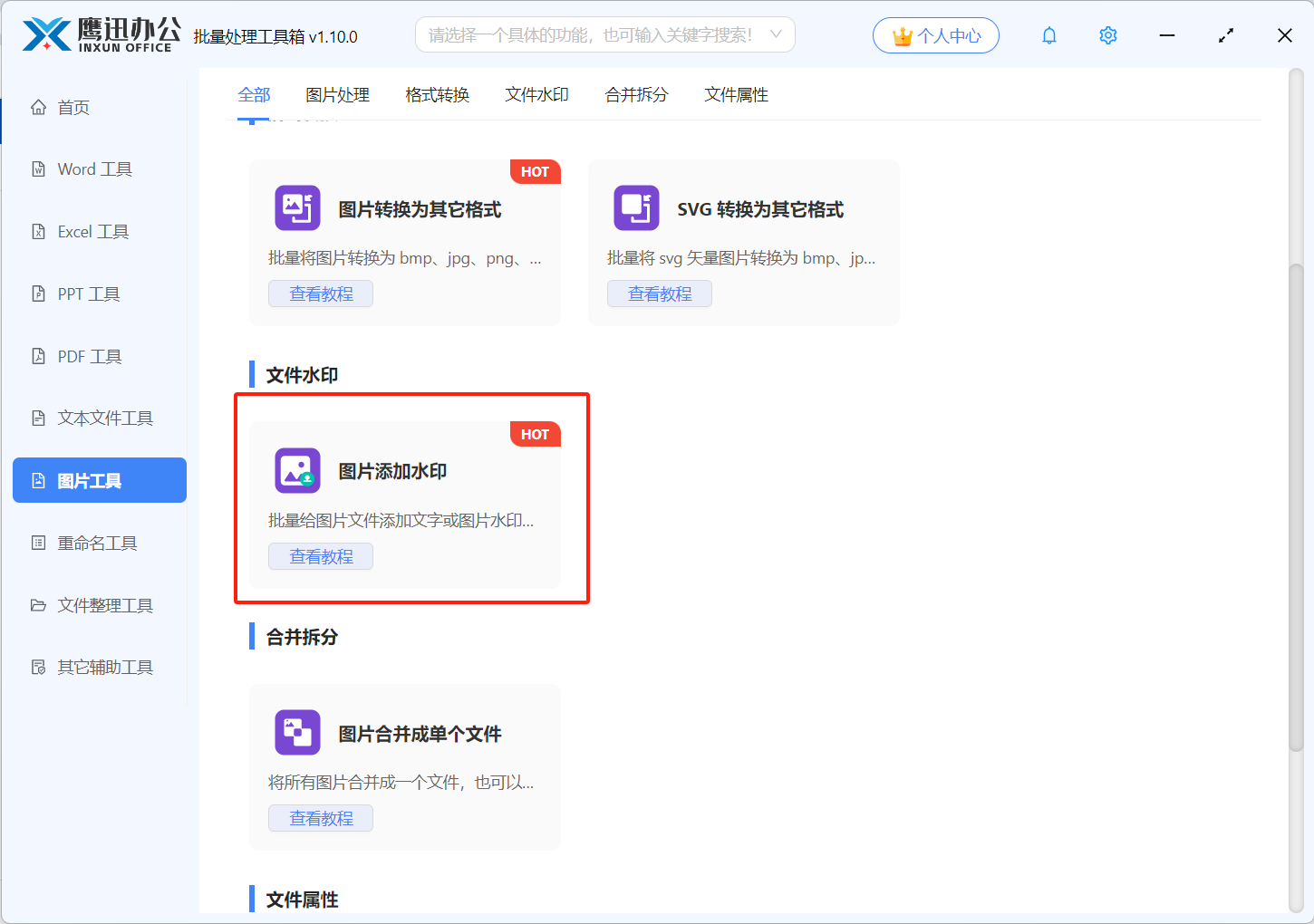
在左侧工具栏中选择「图片工具」,然后找到「图片添加水印」功能。
四、操作步骤演示(以图片添加文字水印为例)
1、打开「鹰迅批量处理工具箱」,左侧选择「图片工具」,右侧在文件水印分类中选择「图片添加水印」
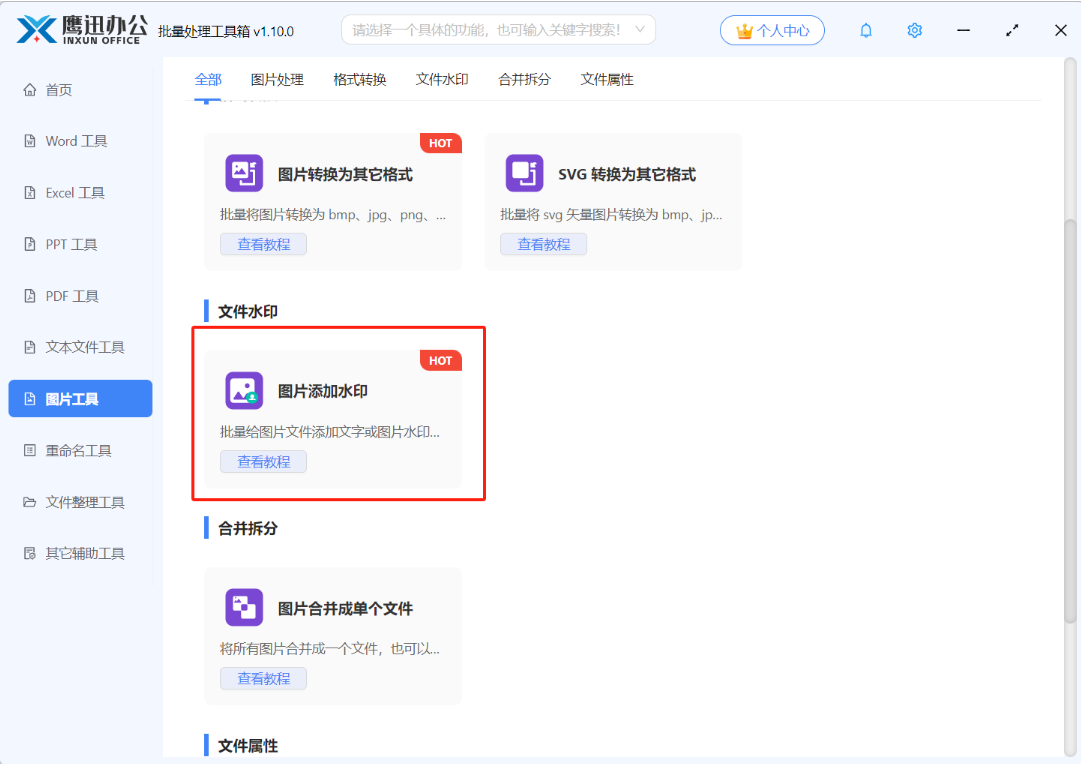
1、选择需要添加水印的多张图片。
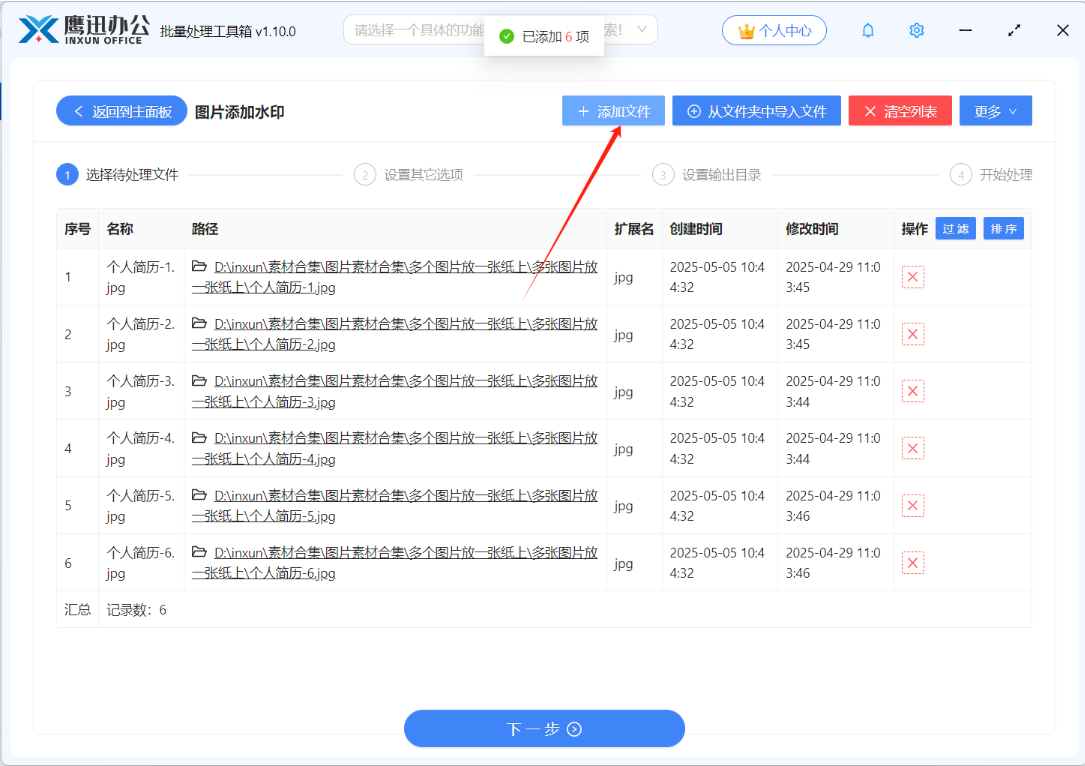
3、设置水印样式。
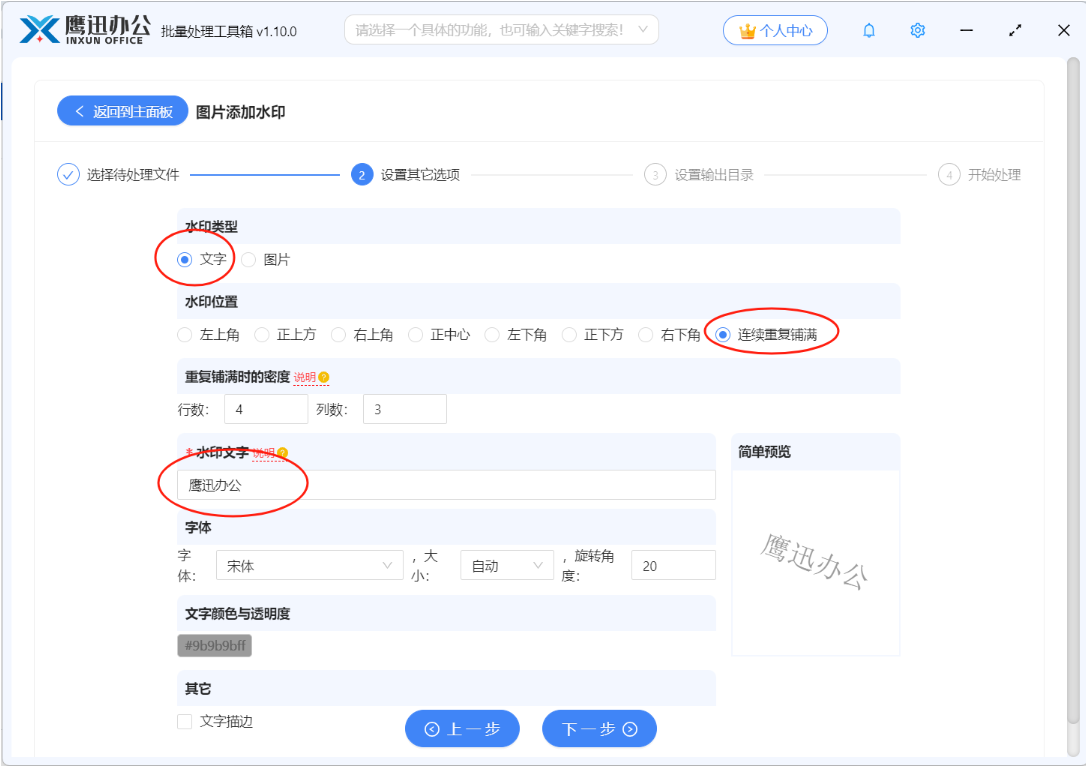
在这个页面,我们既可以设置文字水印也可以设置图片水印。如果我们要添加满屏文字水印,这里我们勾选【文字水印】,然后设置水印的位置,点击连续重复铺满,可以根据自己的需要设置铺满的密度。
另外还可以设置文字的字体、字号,颜色等信息,我们常见的文字水印的颜色为灰色。也可以设置为红色等其他字样。
4、设置输出目录。
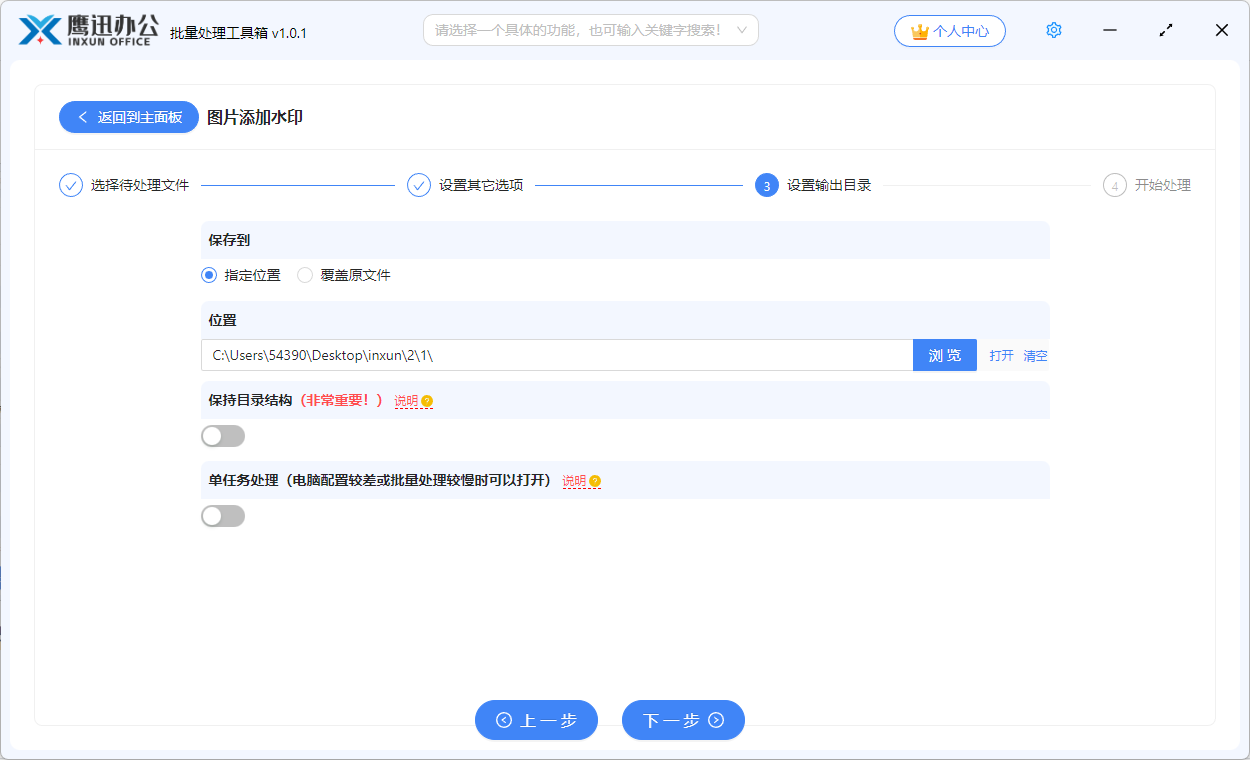
5、水印添加完成。
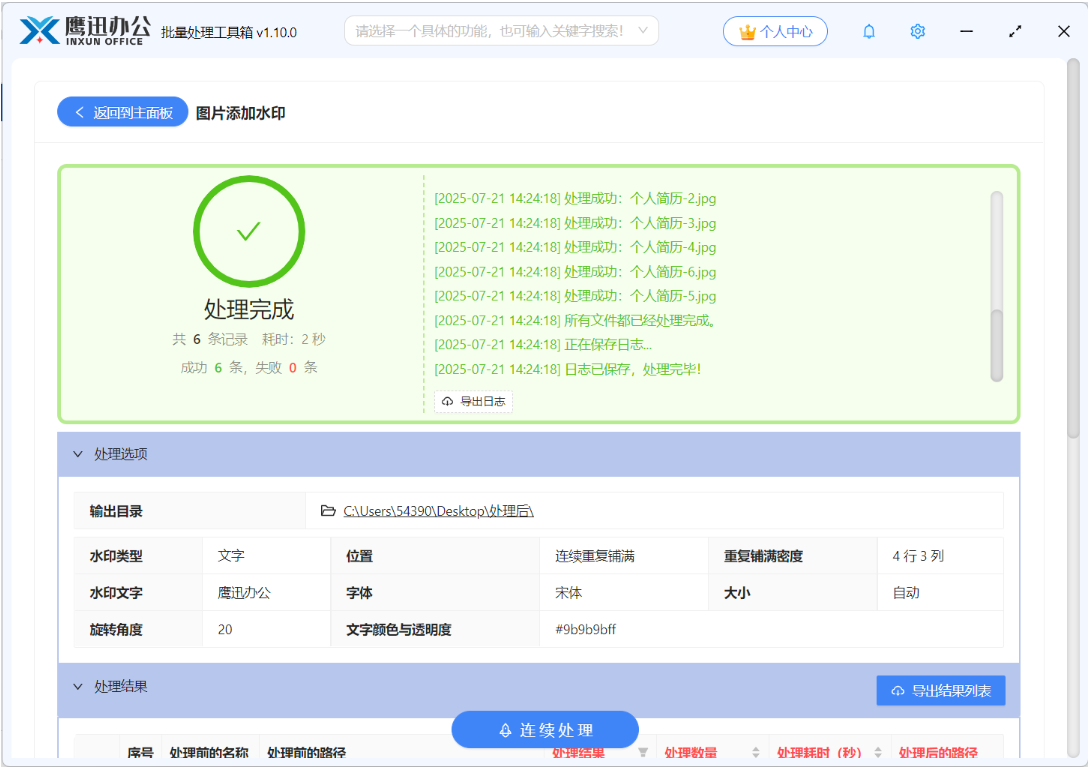
只需要这一个工具,我们就能够给不同类型的文档及图片添加文字或图片水印。不需要一一下载多个工具,而且所有的功能都都是在本地进行,不需要上传到服务器,文件数据非常安全,而且即便没有外网,也能够离线处理。
这款批量处理工具还有非常多好用的功能,例如批量压缩文档,批量添加页眉页脚,批量修改文档内容,批量进行格式转换等等,它有近200种批量处理的功能,每一个功能都能让你早下班,赶紧来试试吧。